MFC-J5945DW
Preguntas frecuentes y Solución de problemas |
Configurar un perfil de Escanear a red
Se recomienda utilizar Microsoft® Internet Explorer® 11/Microsoft Edge™ en Windows® y Safari 10/11 en Mac. Asegúrese de que JavaScript y las cookies siempre estén activados en el navegador que utilice.
- Inicie el navegador web.
Escriba “https://dirección IP del equipo” en la barra de direcciones del navegador (donde “dirección IP del equipo” es la dirección IP del equipo o el nombre del servidor de impresión). Por ejemplo: https://192.168.1.2
Si el equipo le solicita una contraseña, ingrésela y luego haga clic en
 .
. - Haga clic en la pestaña Escanear.
- Haga clic en el menú Escanear a FTP/SFTP/red/SharePoint de la barra de navegación izquierda.
- Seleccione la opción Red y, a continuación, haga clic en Enviar.
 Si desea enviar los datos a su carpeta designada en el servidor CIFS, seleccione Sí para la opción Enviar a Mi carpeta.
Si desea enviar los datos a su carpeta designada en el servidor CIFS, seleccione Sí para la opción Enviar a Mi carpeta.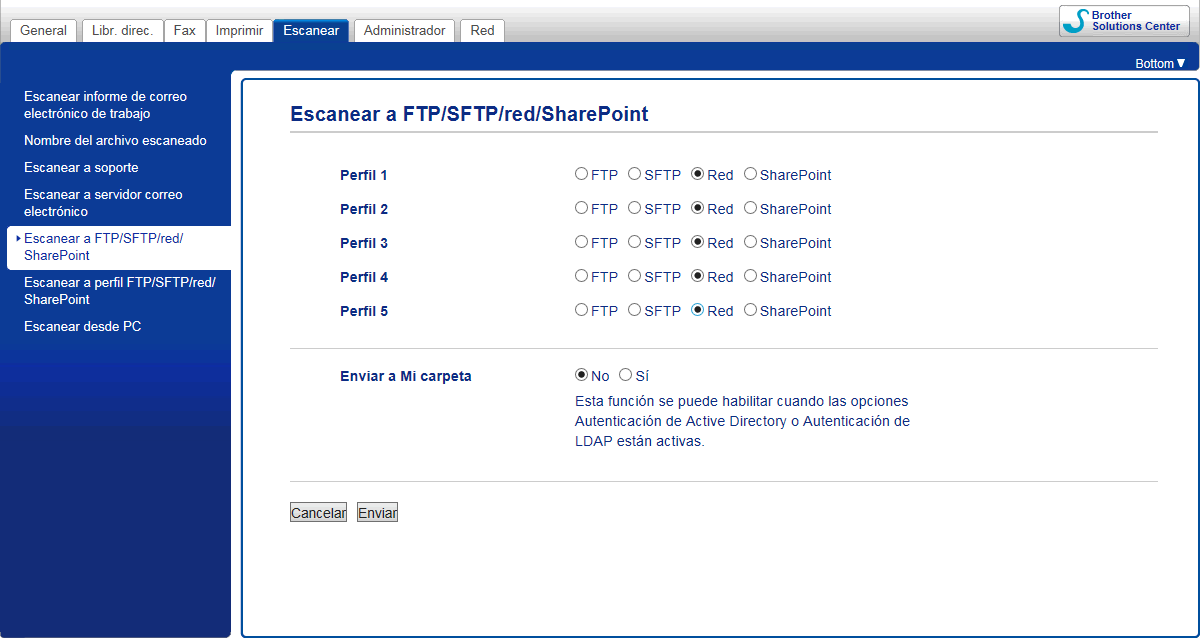
- Haga clic en el menú Escanear a perfil FTP/SFTP/red/SharePoint de la barra de navegación izquierda.
- Seleccione el perfil que desea configurar o cambiar.

El uso de los siguientes caracteres: ?, /, \, ", :, <, >, | o * puede ocasionar un error de envío.
Opción Descripción Nombre del perfil Escriba un nombre para este perfil del servidor (hasta 15 caracteres alfanuméricos). El equipo mostrará este nombre en la pantalla LCD.
Ruta de carpeta de red Escriba la ruta de la carpeta del servidor CIFS al que desea enviar los datos escaneados. Nombre de archivo Seleccione un nombre de archivo a partir de los nombres predeterminados, o bien utilizando nombres establecidos por el usuario. Puede configurar los nombres definidos por el usuario y el estilo de nombre de archivo en el menú Nombre del archivo escaneado en la barra de navegación de la izquierda.
Calidad Seleccione una configuración de calidad. Si selecciona la opción Selección de usuario, el equipo le solicitará a los usuarios que seleccionen un ajuste cada vez que utilicen el perfil de escaneado.
Tipo de archivo Seleccione el tipo de archivo que desea utilizar para el documento escaneado. Si selecciona la opción Selección de usuario, el equipo le solicitará a los usuarios que seleccionen un ajuste cada vez que utilicen el perfil de escaneado.
Tamaño documento Seleccione el tamaño de documento de la lista. Este procedimiento es necesario para asegurarse de que el archivo escaneado sea del tamaño correcto.
Escan papel largo (ADF) Seleccione la opción Sí para escanear un documento impreso en papel largo utilizando la unidad ADF.
Auto alinear ADF Seleccione Automático para configurar el equipo para corregir la inclinación del documento automáticamente a medida que se escaneen las páginas de la unidad ADF.
Omitir página en blanco Seleccione la opción Sí para eliminar las páginas en blanco del documento en los resultados de escaneado.
Nivel detección pág. blanco Seleccione el nivel de sensibilidad para detectar páginas en blanco en los datos escaneados. Cuanto más alta sea la sensibilidad, más fácilmente detectará el equipo las páginas en blanco.
Escanear a 2 caras(MFC-J5945DW) Seleccione Borde largo o Borde corto para escanear ambas caras del documento, dependiendo del diseño del original.
Eliminar el color de fondo Cambie la cantidad de color de fondo que se remueve.
Brillo Seleccione el nivel de brillo.
Contraste Seleccione el nivel de contraste.
Usar PIN para autenticación Para proteger este perfil con un código PIN, seleccione Sí, y, a continuación, escriba un código PIN de cuatro dígitos en el campo Código PIN. Método de autenticación Seleccione el método de autenticación. Nombre de usuario Escriba un nombre de usuario (hasta 96 caracteres) que tenga permiso para escribir datos en la carpeta especificada en el campo Ruta de carpeta de red. Si el nombre de usuario forma parte de un dominio, escriba el nombre de usuario de una de las siguientes maneras:
usuario@dominio
dominio\usuario
Contraseña Escriba la contraseña (hasta 32 caracteres) asociada al nombre de usuario que introdujo en el campo Nombre de usuario. Escriba la contraseña de nuevo en el campo Volver a introducir la contraseña.
Dirección del servidor Kerberos Escriba la dirección del servidor Kerberos (por ejemplo: kerberos.example.com; hasta 64 caracteres). - Haga clic en Enviar.
- Es necesario que configure el SNTP (servidor de hora de red), o bien debe establecer correctamente la fecha, la hora y la zona horaria en el panel de control. La hora debe coincidir con la hora utilizada por el servidor CIFS y el servidor Kerberos.
